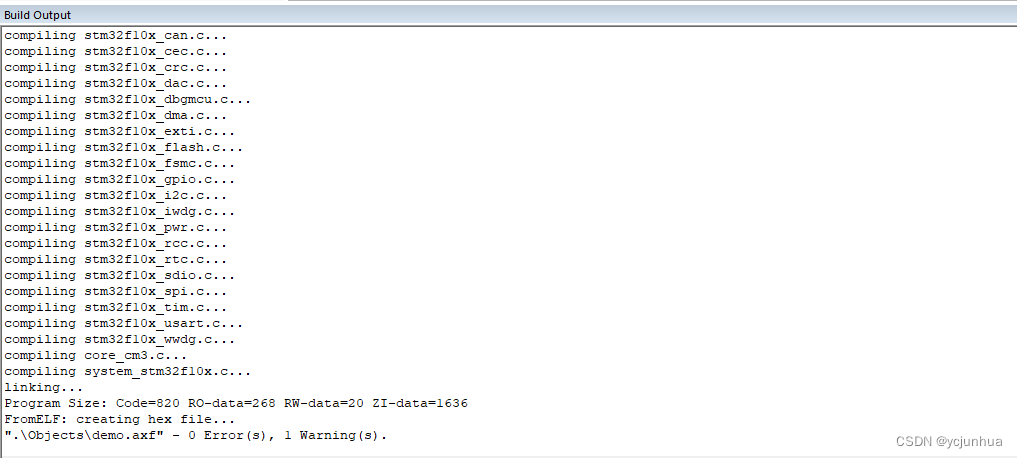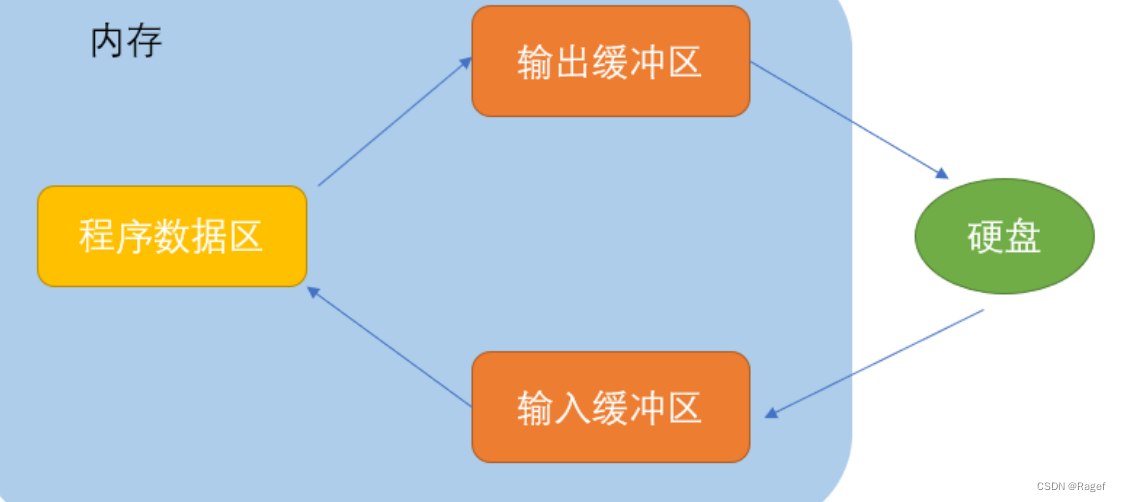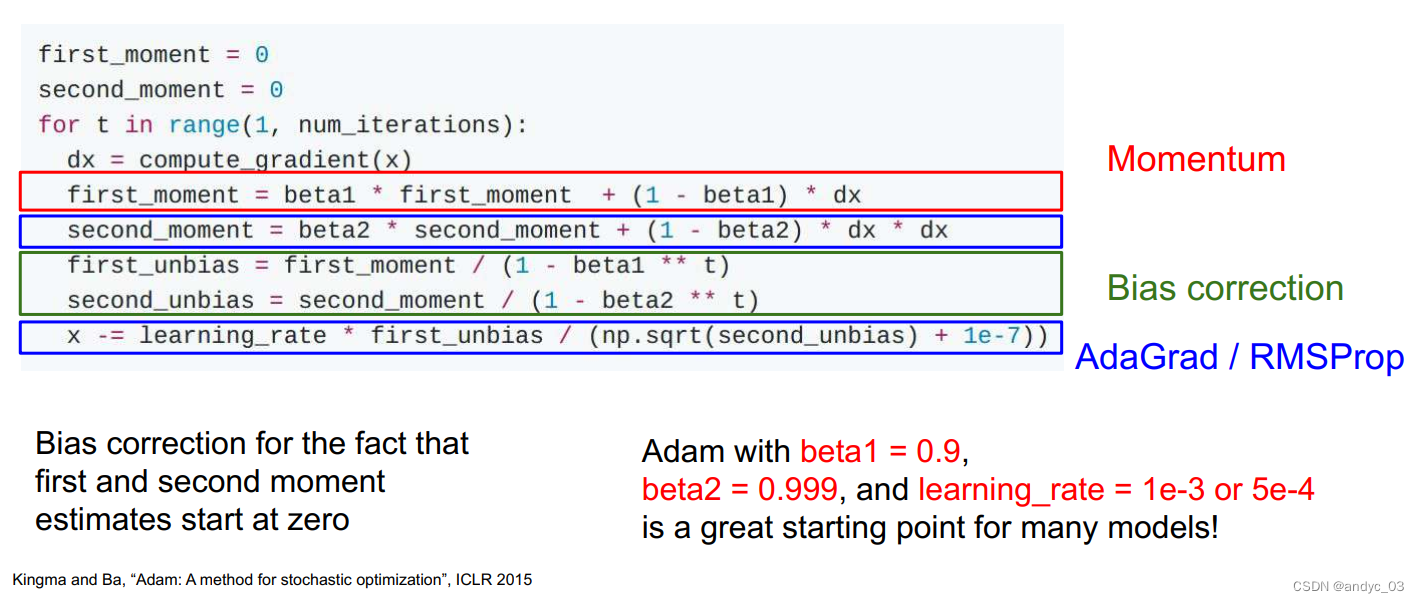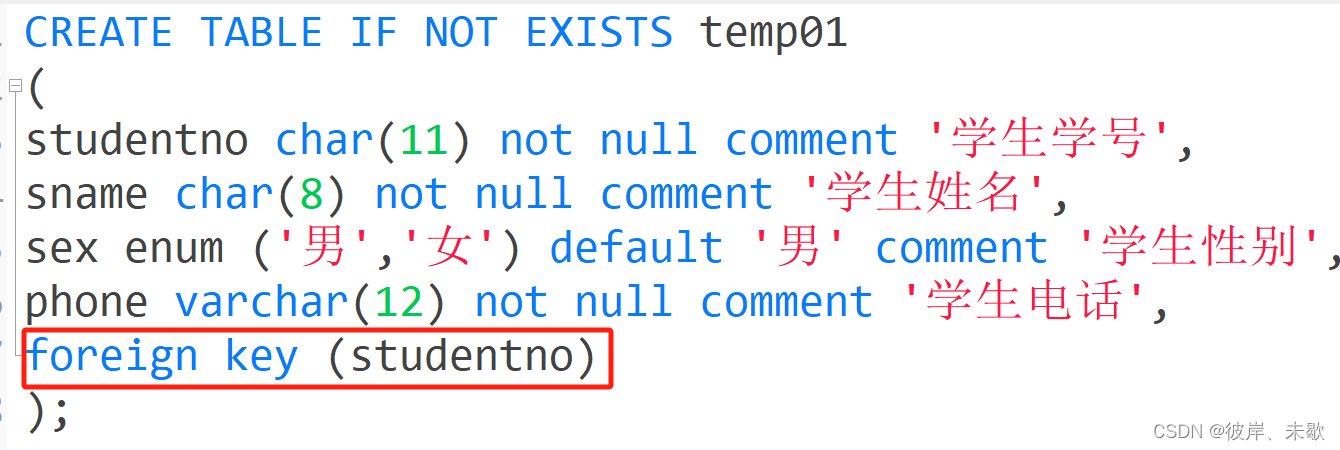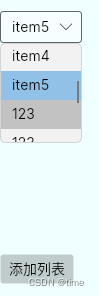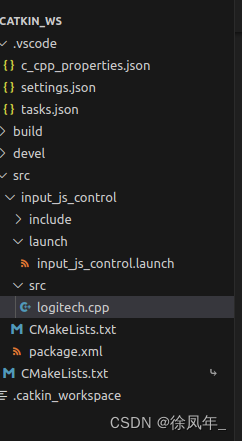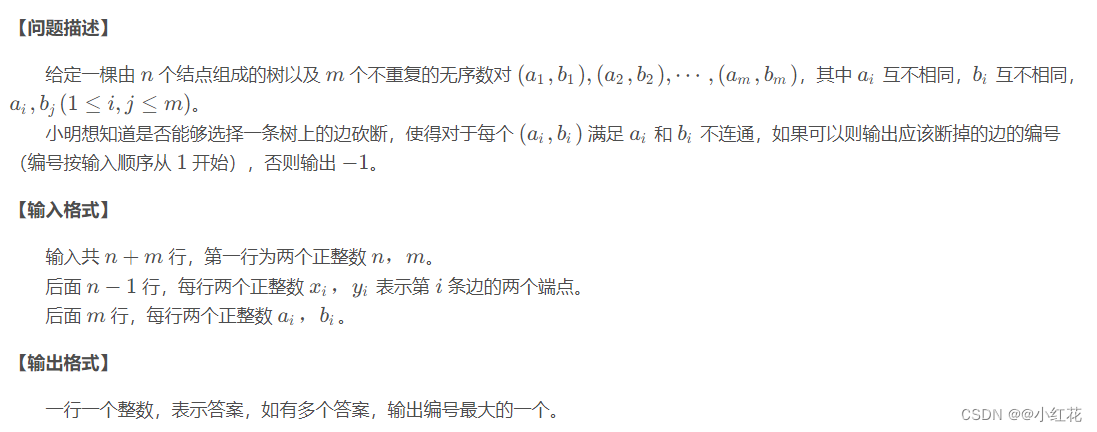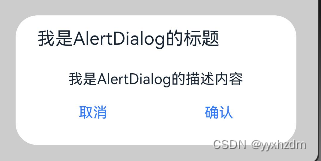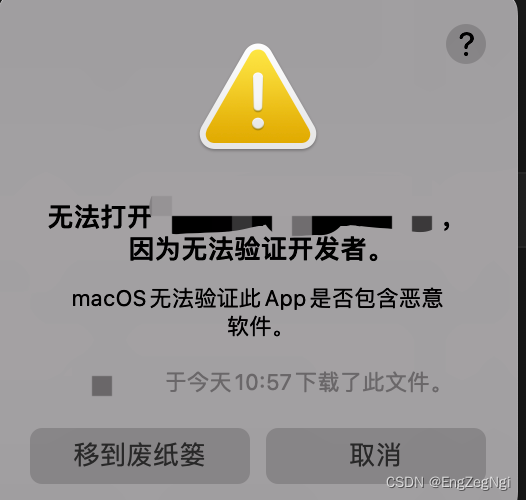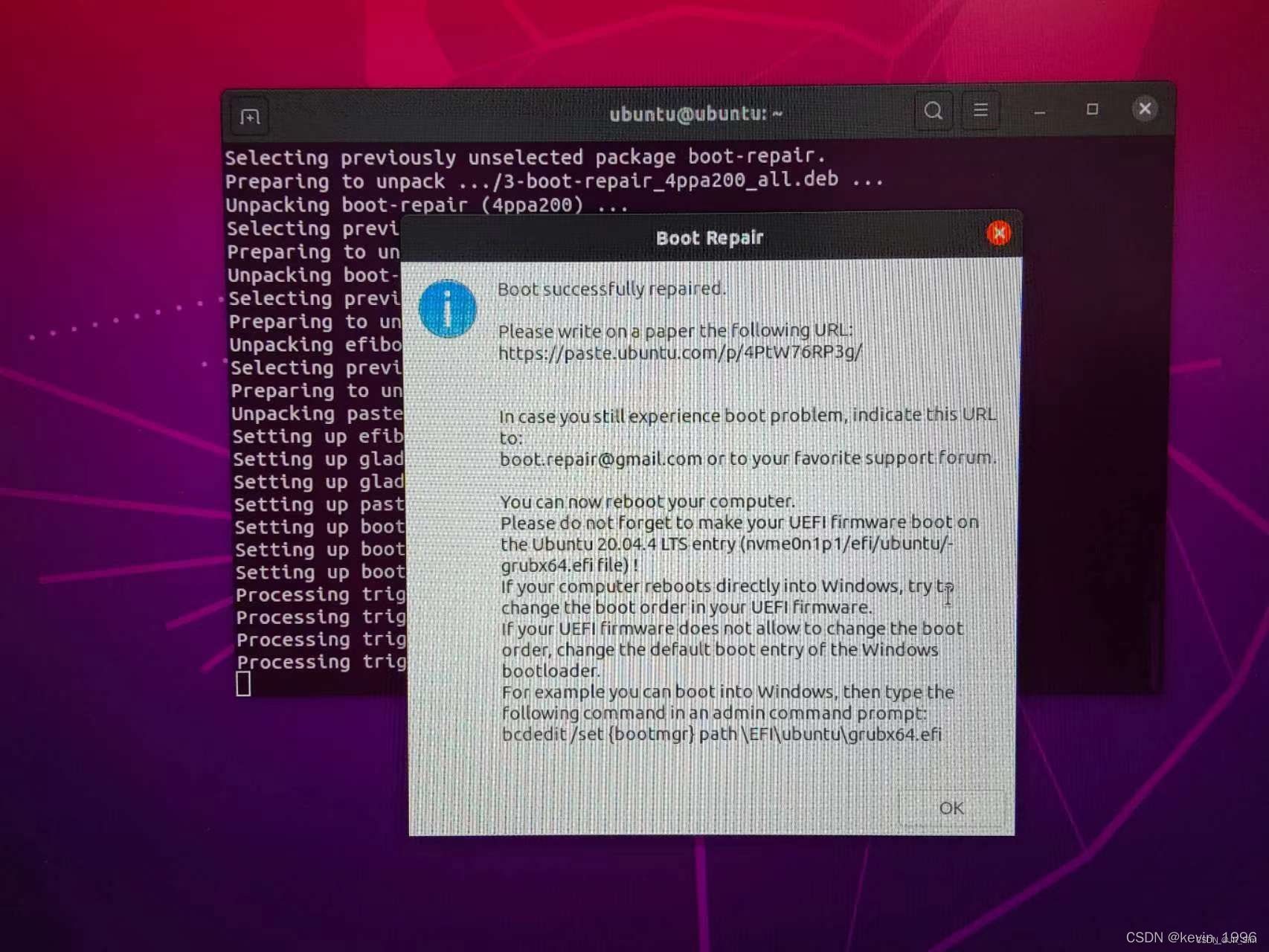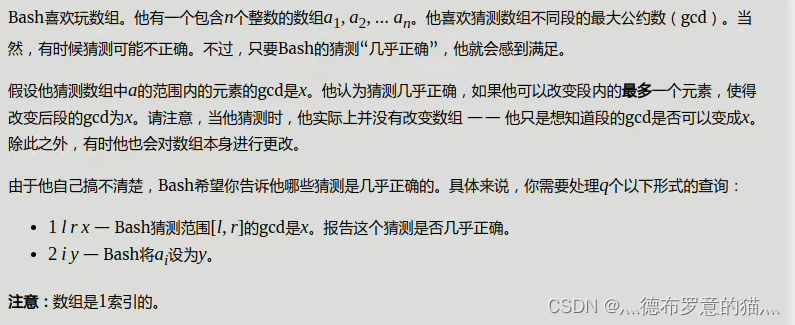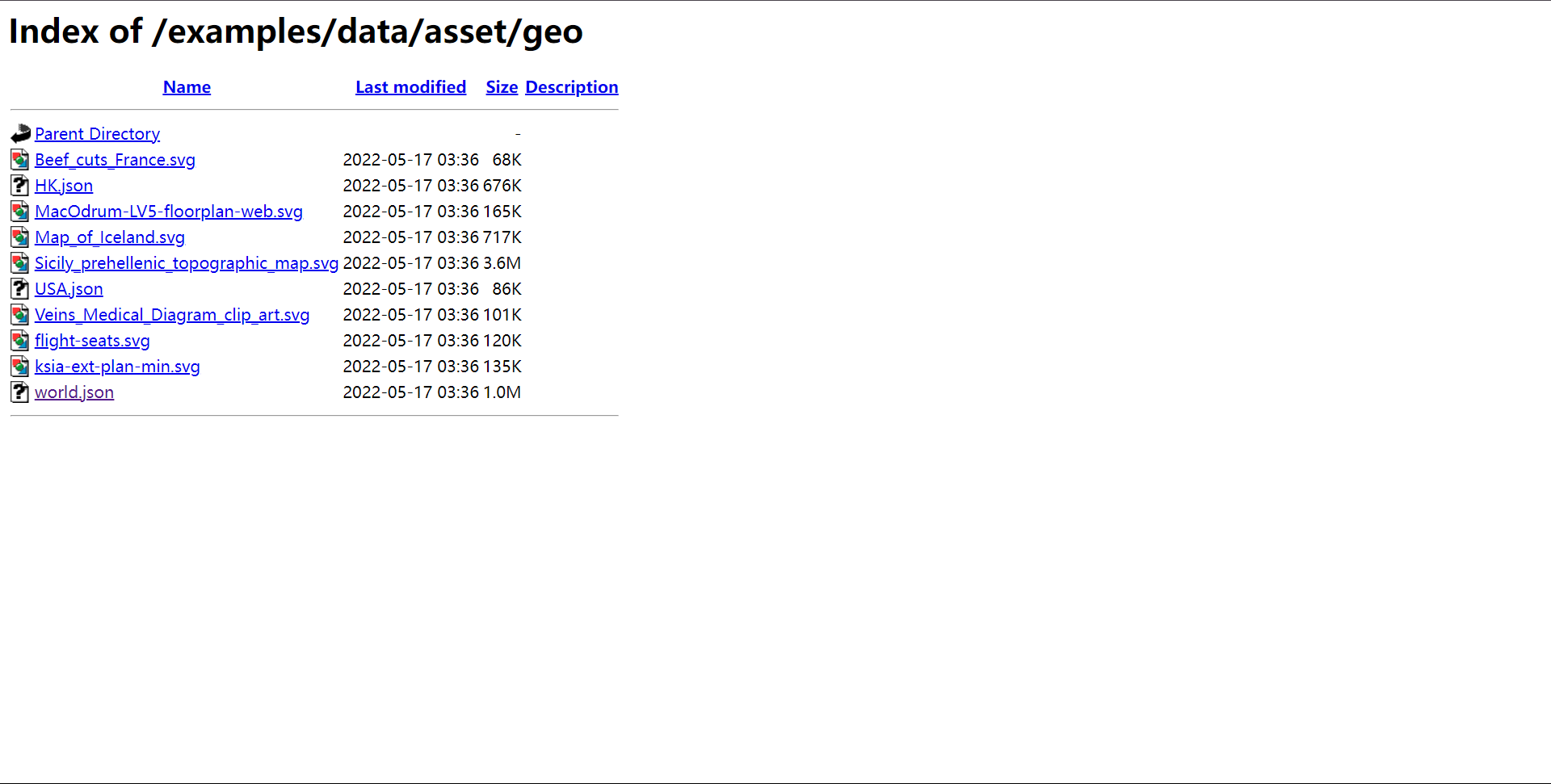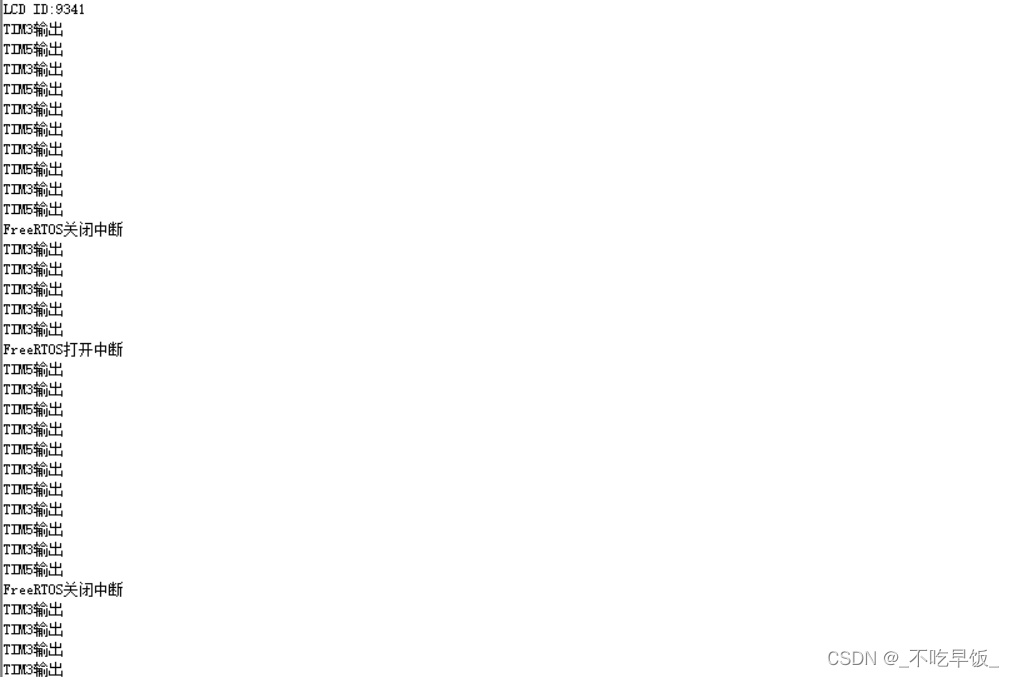一、keil软件安装
找到keil软件包,解压缩,找到keil5安装软件:

鼠标右键选择以管理员权限运行。点击next,直到安装结束。
安装完成后在桌面会出现keil5软件图标:

然后再安装相应的芯片支持包:我们用的是stm32f103所以安装1xx系列的支持包。
二、keil工程搭建
2.1、目录结构管理

1、打开keil5软件,点击project,创建新的keil5工程

2、选择芯片型号(stm32f103c8)
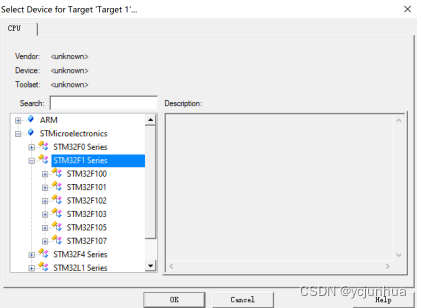
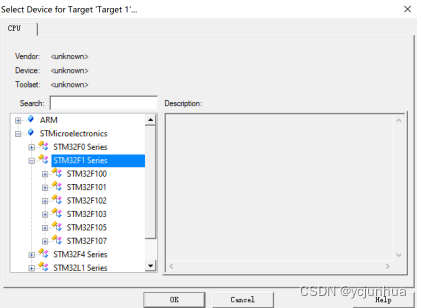
关闭弹出的对话框
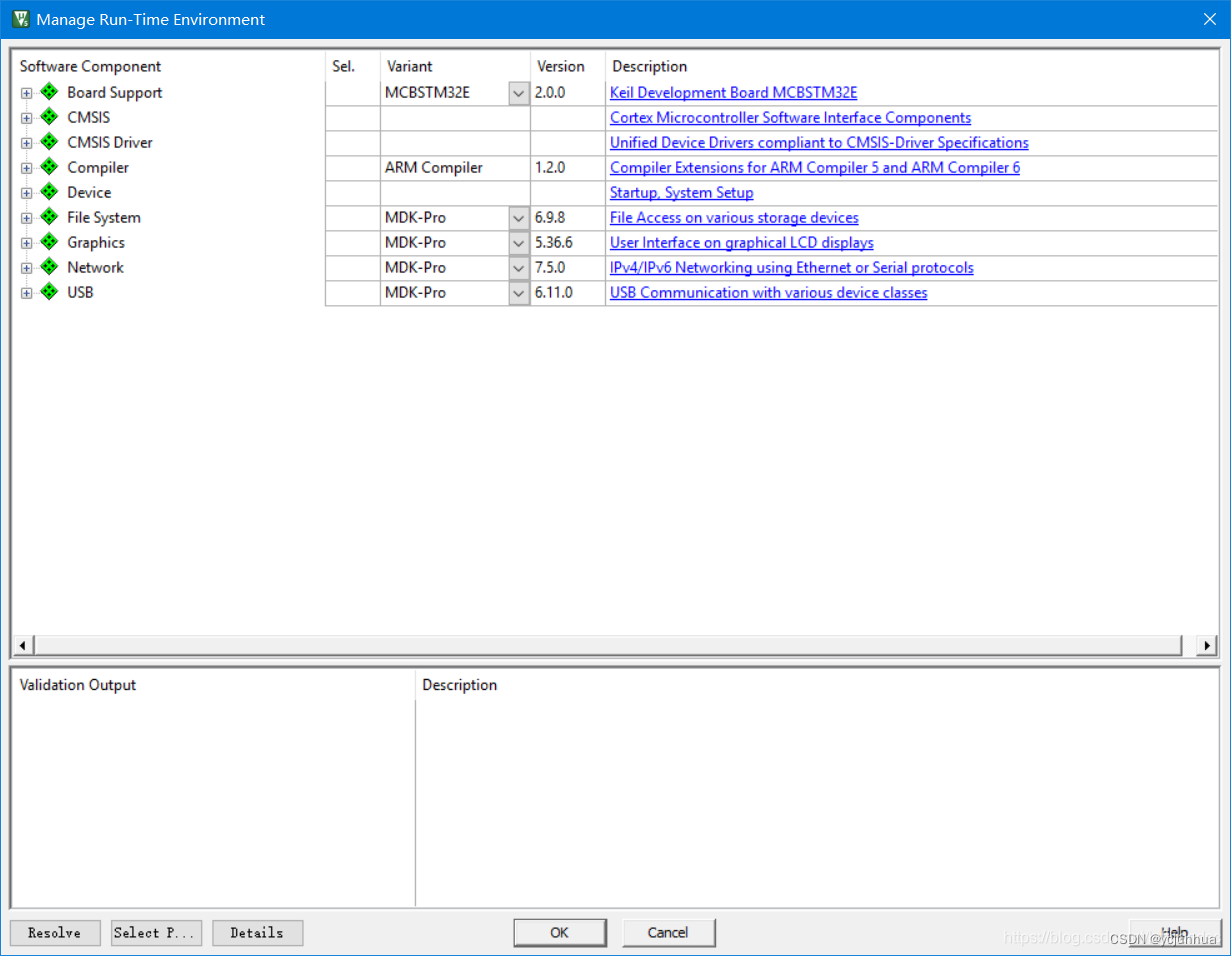
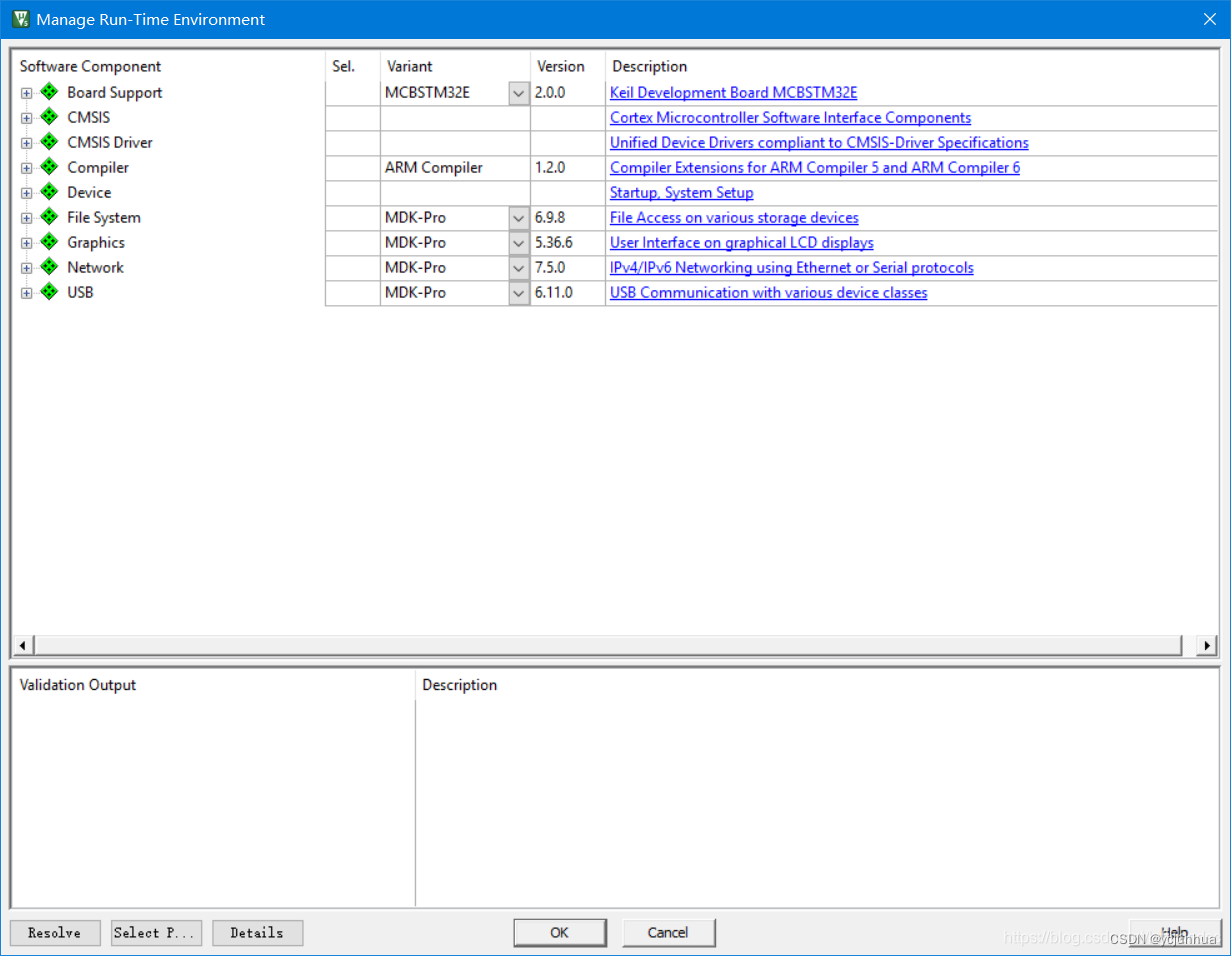
3、管理keil工程内部的目录结构
点击下图中的图标


在Groups:中点击新建按钮,新建下图中的组名与之前文件夹名一致。并按右下方的Add Files按钮。
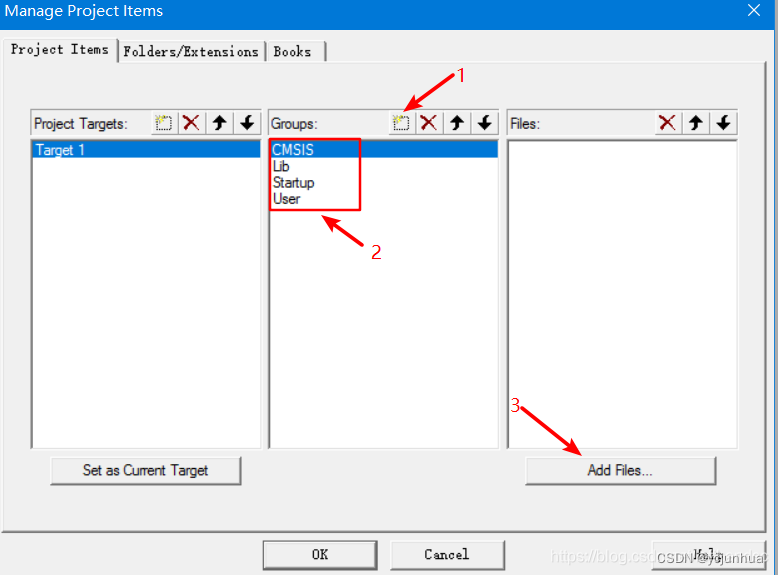
在 Files:中添加对应的文件(在弹出的打开文件窗口中添加)。4 组文件夹如同一方法添加对应文件。



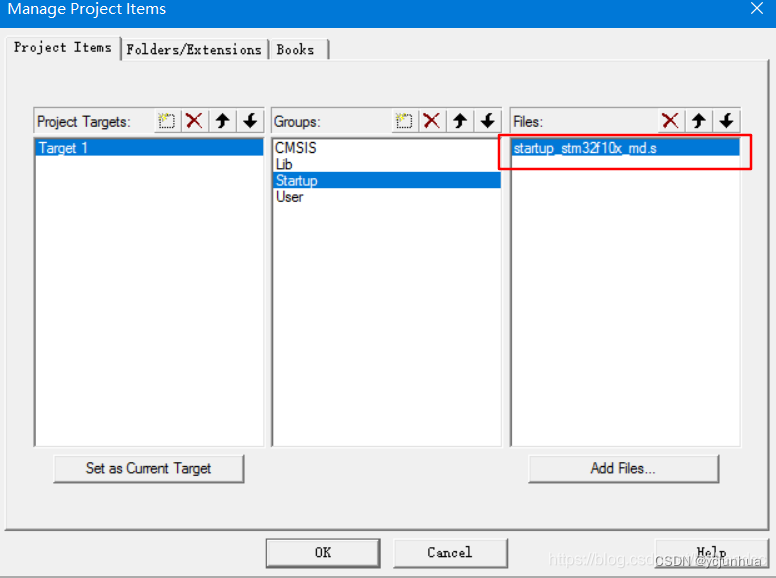

配置完成后点击下方OK按钮退出。在KEIL主界面左边工程目录中就会有如下的文件目录。
2.2、工程结构管理
2.3、配置
点击下图中的图标 D
D
在Device选择设备STM32F103下的STM32F103C8
Target中设置晶振频率为8.0 在Output中设置输出文件类型,在Create HEX File前打勾
在Output中设置输出文件类型,在Create HEX File前打勾 在C/C++中输入处理器类型,USE_STDPERIPH_DRIVER
在C/C++中输入处理器类型,USE_STDPERIPH_DRIVER 在 C/C++中输入包含文件的路径\Lib\inc;.\User
在 C/C++中输入包含文件的路径\Lib\inc;.\User


debug调试器设置

可复制以下代码到main.c文件中(覆盖掉以前的内容),然后按F7键重新编译。

如果编译结束显示 0 错误,0 警报,表示以上固件库安装成功。